Pagājušā gada beigās pārdošanā sāka parādīties pirmais SberBox televizora pierīce. Tās galvenā atšķirība no citām ierīcēm ir balss vadība. Tajā pašā laikā vairāki viedie palīgi (Sber / Athena / Joy) klausās un izpilda lietotāja komandas. Pirms Sber Box televizora pierīces iegādes jums jāiepazīstas ar tā tehniskajiem parametriem, aprīkojumu un savienojuma un konfigurācijas funkcijām. Cienīga alternatīva Sberbox ir modernais TANIX TX6 multivides uztvērējs par daudz zemāku cenu. Sīkāka informācija saitē .
Cienīga alternatīva Sberbox ir modernais TANIX TX6 multivides uztvērējs par daudz zemāku cenu. Sīkāka informācija saitē .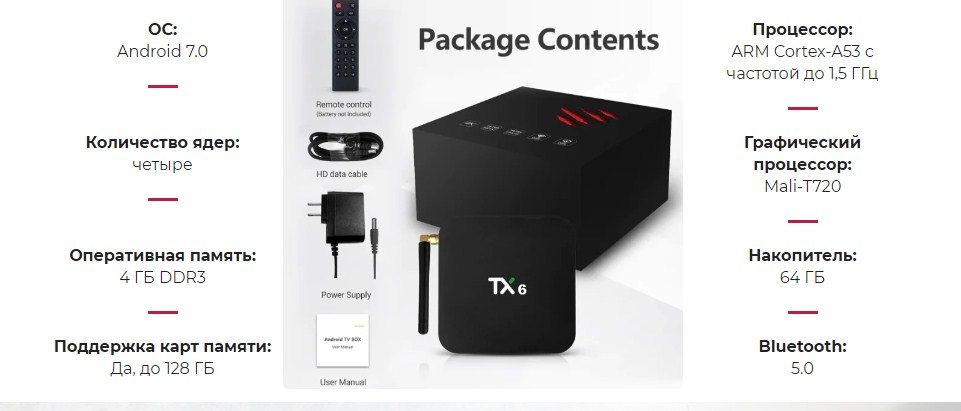
- Sberbox: kas ir televizora pierīce, kāda ir tā funkcija
- SberBox specifikācijas, izskats un porti – kāda operētājsistēma ir instalēta
- Aprīkojums
- SberBox pievienošana un konfigurēšana – kādas lietojumprogrammas ir nepieciešamas un kādas darbības jāveic
- Sber Box multivides televizora pierīces papildu dzesēšana
- Problēmas un risinājumi
- SberBox plusi un mīnusi, pamatojoties uz praktisko lietošanas pieredzi un lietotāju atsauksmēm
- SberBox televizora pierīces iegāde – cena uz 2021. gada beigām
Sberbox: kas ir televizora pierīce, kāda ir tā funkcija
SberBox ir viedā multivides televizora pierīce, ko ražo Sber. Ierīce ir savienota ar jebkuru modernu televizoru, kam ir HDMI savienotājs. Pateicoties televizora pierīcei, parastu televizoru var pārvērst par izklaides centru. Iegādājoties SberBox, cilvēki iegūst iespēju skatīties filmas/seriālus/video uz lielā ekrāna neierobežotā daudzumā. Turklāt lietotāji var klausīties mūziku un spēlēt savas iecienītākās spēles, deleģējot dažādus uzdevumus virtuālajam asistentam, kas saprot balss komandas.
Pievērsiet uzmanību ! Lai televizora pierīce pilnībā darbotos, būs nepieciešams ne tikai Wi-Fi, bet arī mobilais tālrunis ar instalētu SberSalut aplikāciju. Viedtālruņa modems ir atļauts.
Varat lejupielādēt Sber Salute lietotni Sber Boxing, izmantojot saiti https://sberdevices.ru/app/
SberBox specifikācijas, izskats un porti – kāda operētājsistēma ir instalēta
SberBox izmēri ir kompakti – 78×65×32 mm (ar statīvu). Korpusa priekšpusē ir 4 mikrofoni, kameras logs un pāris indikatoru. Uz kameras loga ir manuāls mehānisks aizvars. Kreisajā pusē ir kompakts skaļrunis, lai jūs varētu veikt dažādas darbības, neieslēdzot televizoru. Tomēr paturiet prātā, ka apjoms ir mazs. Labajā pusē ir dekoratīvs režģis. Daudzkrāsu indikatori, kas pavada saziņu ar balss palīgiem, atrodas kreisajā un labajā pusē gar malām.
 SberBox uz fotoattēla
SberBox uz fotoattēla
Tāpat der atcerēties, ka korpusa apakšā ir atrodams papildu IR raidītāju bloks, kas ļauj vadīt televizoru.
Komplektā ietilpst tālvadības pults, kas darbojas, izmantojot Bluetooth 5.0, un savienojumam izmantotais interfeisa kabelis. Balss vadības iespēja, izmantojot jaunos Salyut saimes virtuālos palīgus, ir iebūvēta lietotāja apvalkā, kas atšķir SberBox no citām multivides televizora pierīcēm. Lietotāji balss vadībai izmanto mobilo lietojumprogrammu SberSalyut vai tālvadības pulti. Īpašā balss asistenta poga tiek izmantota, lai aktivizētu palīgu. Nospiežot pogu un pasakot pieprasījumu, jūs varat dot komandu savam palīgam. SberBox atbalsta ne tikai angļu, bet arī krievu valodu. Balss palīgs var atrast izpildītājus/aktierus/režisorus pēc nosaukuma un pat žanra. Balss pieprasījumu ir atļauts noformulēt jebkurā formā. Līdzīgs formāts tiek izmantots, strādājot ar palīgu, izmantojot lietotni SberSalyut. Kā pārvaldīt Sberbox, izmantojot lietotni Sber Salut: https://youtu. be/3gKE4ajo4cs Smotryoshka multivides pakotne tiek izmantota kā TV platforma SberBox. Paketē ietilpst vairāk nekā 185 digitālie kanāli + 14 dienu arhīvs. Ir pieejamas arī attīšanas un pauzes iespējas. 30 dienas pēc iegādes jūs varat izmantot TV apraidi bez maksas. Pēc noteikta laika lietotājs sāk iekasēt abonēšanas maksu no kartes, kas bija saistīta ar SberID kontu. Ar šiem iestatījumiem varat iepazīties lietojumprogrammā SberBankOnline — to varat lejupielādēt vietnē https://play.google.com/store/apps/details?id=ru.sberbankmobile&hl=ru&gl=US. Pēc noteikta laika lietotājs sāk iekasēt abonēšanas maksu no kartes, kas bija saistīta ar SberID kontu. Ar šiem iestatījumiem varat iepazīties lietojumprogrammā SberBankOnline — to varat lejupielādēt vietnē https://play.google.com/store/apps/details?id=ru.sberbankmobile&hl=ru&gl=US. Pēc noteikta laika lietotājs sāk iekasēt abonēšanas maksu no kartes, kas bija saistīta ar SberID kontu. Ar šiem iestatījumiem varat iepazīties lietojumprogrammā SberBankOnline — to varat lejupielādēt vietnē https://play.google.com/store/apps/details?id=ru.sberbankmobile&hl=ru&gl=US. Piezīme! Ja nepieciešams, abonementu pagarina, paplašina vai izmanto bezmaksas paketi, kurā iekļauti aptuveni 20 ētera kanāli. Pārskats par Sberbox televizora pierīci, Sberbox tehniskajiem parametriem un iespējām ar balss asistenti Alisi: https://youtu.be/AfXqIYUHzpc Multivides televizora pierīce tiek pārdota kastē, kas ir nokrāsota korporatīvajā Sberbank krāsā. Kaste ir kompakta. Komplektā ietilpst ne tikai strāvas adapteris (5 V, 1 A) ar USB portu, bet arī citi šāda veida elementi: Komplektā ir arī papīra lietošanas pamācība. Papīra rokasgrāmatā, kas ir iekļauta ierīces komplektācijā, ir aprakstīts multivides televizora pierīces pievienošanas un sākotnējo iestatījumu veikšanas process. Pirmkārt, lietotāji izvēlas vietu, kur tiks veikta instalēšana, un pēc tam pievienojiet HDMI kabeli un strāvu. Ieslēdziet televizoru un iestatiet to uz vajadzīgo ievadi. Baterijas ir ievietotas tālvadības pultī. [caption id="attachment_6546" align="aligncenter" width="624"]
Operētājsistēma (programmaparatūra) StarOS Procesors Amlogic S905Y2 GPU Mali G31 Atmiņa 2 GB DDR4, 16 GB eMMC Video izšķirtspēja HD, Full HD, 4K UHD Audio Dolby digitālā skaņa Savienotāji HDMI 2.1, līdzstrāvas ieeja (izmantojot MicroUSB) Bezvadu saskarnes Bluetooth 5.0; Wi-Fi 802.11 b/g/n/ac (2,4 GHz un 5 GHz) Tālvadības pults Bluetooth tālvadības pults ar mikrofonu Baterijas 2 AAA baterijas Kursorsviras 2 mobilie Strāvas adapteris 5V 0,8A adapteris Strāvas kabelis USB kabelis 1,5 m Papildu funkcijas bezvadu austiņu savienojums/virtuālā tālvadības pults/spēļu pults/balss meklēšana Izmēri/svars 77x53x16 mm, 62 g Svars ar iepakojumu 448 g Aprīkojums

SberBox pievienošana un konfigurēšana – kādas lietojumprogrammas ir nepieciešamas un kādas darbības jāveic
 Sāciet Smart Box paplašinātāja iestatīšanu
Sāciet Smart Box paplašinātāja iestatīšanu
 Šim nolūkam tiek izmantota lietojumprogramma Sber Salut, pēc kuras pārslēgšanās jums būs jāizvēlas komanda “Ierīces papildinājumi”. Pēc tam izpildiet norādījumus, kas tiks parādīti monitorā.
Šim nolūkam tiek izmantota lietojumprogramma Sber Salut, pēc kuras pārslēgšanās jums būs jāizvēlas komanda “Ierīces papildinājumi”. Pēc tam izpildiet norādījumus, kas tiks parādīti monitorā.

Gadījumos, kad viss norit labi, lietotājs var pāriet uz standarta lejupielādes procedūru. Pēc tam instalējiet programmaparatūras atjauninājumus. Tiklīdz ierīce tiek restartēta, multivides televizora pierīces īpašnieks izvēlas galveno balss palīgu. Jūs varat nedaudz parunāties ar virtuālo palīgu. Tagad jūs varat izmantot ierīci paredzētajam mērķim. Tomēr neaizmirstiet par iespēju veikt papildu iestatījumus. Sberbox programmaparatūra – video instrukcija par programmatūras atjaunināšanu Sberbox: https://youtu.be/uNUuTZ7PSfE Visbiežāk lietotāji neko nemaina SberBox iestatījumos. Bet nebūs lieki atcerēties, ka pazīstamajā izvēlnē var atrast vairākas ikonas. Pirmais no tiem tiek izmantots, lai varētu pārvaldīt perifērijas savienojumus, izmantojot Bluetooth.
- mainīt ekrānsaudzētāju;
- iestatīt taimeri ekrānsaudzētāja ieslēgšanai;
- izlemiet par skaņas izvades režīmu (uz iebūvēto skaļruni / televizoru);
- aizliegt žestu kontroli;
- atspējot HDMI CEC;
- iemācīt multivides televizora pierīci vadīt televizoru, izmantojot IR;
- izslēdziet palīgu sānu animācijas gaismas diodes.
Sber Box iestatījumi: https://youtu.be/otG_VSqGdMo Tāpat lietotājam būs pieejamas opcijas HDMI izvades režīma iestatīšanai un mikrofona/kameras statusa gaismas diožu izslēgšanai. Kā lejupielādēt un palaist lietojumprogrammas un spēles vietnē SberBox – pārskats un lietotāja palīdzība: https://youtu.be/13p0aLrHWCA
Sber Box multivides televizora pierīces papildu dzesēšana
Visbiežāk Amlogic procesori nepārkarst pat aktīva darba laikā. Pārmērīga karsēšana iespējama tikai tad, ja mediju televizora pierīcei ir slikti pārdomāta dzesēšanas sistēma un difuzori. Tāpat, lai nepieļautu televizora pierīces pārkaršanu, var izmantot speciālu dzesēšanas paliktni, ko viegli pagatavot pats. Pirmkārt, ierīces īpašnieks iegādājas bezsuku dzesēšanas ventilatoru, kas darbināms ar USB. Pēc tam paņemiet dēli un atzīmējiet uz tā. Izmantojot īpašu urbi ar frēzēm, ventilatora dēļā tiek izgriezts aplis.
Pēc tam paņemiet dēli un atzīmējiet uz tā. Izmantojot īpašu urbi ar frēzēm, ventilatora dēļā tiek izgriezts aplis. Izmantojot frēzmašīnu, izveidojiet padziļinājumu dzesētājam.
Izmantojot frēzmašīnu, izveidojiet padziļinājumu dzesētājam. Koka virsmu apstrādā ar dzirnaviņām. Koksne ir pārklāta ar traipa kārtu un pēc tam lakas slāni.
Koka virsmu apstrādā ar dzirnaviņām. Koksne ir pārklāta ar traipa kārtu un pēc tam lakas slāni. Bezsuku dzesēšanas ventilators ir uzstādīts uz statīva. Statīvs ir novietots uz kājām.
Bezsuku dzesēšanas ventilators ir uzstādīts uz statīva. Statīvs ir novietots uz kājām.
Problēmas un risinājumi
Bieži vien televizora pierīces pievienošanas laikā televizoram vai darbības laikā rodas problēmas. Tālāk ir norādītas visbiežāk sastopamās problēmas un to risināšanas veidi:
- Attēls sāk pazust un sabrukt gabalos/apstāties uz 2-3 sekundēm . Šādas neērtības bieži rodas tādēļ, ka antena atrodas nepareizā stāvoklī. Ja pārvietojat to uz citu vietu, signāla kvalitāte būs labāka. Ir arī jāpārbauda kabelis, lai tajā nebūtu plaisu, griezumu vai pārrāvumu. Kontaktdakšas un savienotāji tiek notīrīti no putekļu slāņa.
- Televizora pierīces darbības laikā tiek parādīts melns vai balts ekrāns . Kanālu frekvences ir izslēgtas. Līdzīgi traucējumi rodas pēc programmaparatūras atjaunināšanas vai elektrības atslēgšanas. Jums vēlreiz jāmeklē kanāli.

- Izplūdis attēls . Sīkas detaļas ir ārkārtīgi grūti saskatīt. Šī problēma norāda, ka ekrāna izšķirtspēja ir izvēlēta nepareizi. Jāizvēlas pēc iespējas augstākā izšķirtspēja, kas nebūs augstāka par televizora specifikācijās norādīto.
- Zibatmiņas diskā ierakstītās filmas nav lasāmas . Visticamāk, prefikss neatpazīst formātu.
- Nav interneta savienojuma . Ir svarīgi pārliecināties, vai ir pieejams Wi-Fi tīkls ar ātrumu 2-3 Mbps. Kad savienojums ir izveidots un informāciju nevar ielādēt, ir vērts atvērt multivides televizora pierīces izvēlni un atrast tīkla iestatījumus. Lietotājam būs jānorāda apakštīkla maska 255.255.255.0 un DNS serveris 8.8.8.8.
Piezīme! Cik labs būs signāls, ir atkarīgs no diennakts laika. Ir svarīgi izmantot jaudīgu aktīvo antenu ar trokšņu/statisko filtru.
SberBox plusi un mīnusi, pamatojoties uz praktisko lietošanas pieredzi un lietotāju atsauksmēm
Multivides prefikss SberBox, tāpat kā jebkura cita ierīce, ir priekšrocības un trūkumi. Galvenās SberBox priekšrocības ir:
- vienkāršība un lietotājam draudzīgs interfeiss;
- spēja izvēlēties balss asistenta raksturu;
- ērtākā iepirkšanās tiešsaistē, iespēja veikt maksājumus, izmantojot QR kodu;
- Smotreshka TV kanālu pieejamība / SberZvuk mūzika / filmas un TV šovi Okko / dažādas spēles.
SberBox trūkumi ietver:
- strādāt tikai ar Sber ID;
- bieži izmantoto lietojumprogrammu saraksta trūkums;
- nespēja pārvietot lietojumprogrammu ikonas;
- nepieciešamība abonēt, lai pilnībā izmantotu visas televizora pierīces funkcijas;
- nespēja instalēt lietojumprogrammas no citiem izstrādātājiem, papildus SmartMarket.
Īsts pārskats par Sber Box – kā tas patiesībā ir: https://youtu.be/w5aSjar8df8 Ir arī vērts padomāt, ka sākotnējos iestatījumus varat veikt pēc lietojumprogrammas Salute lejupielādes.
SberBox televizora pierīces iegāde – cena uz 2021. gada beigām
SberBox ir diezgan interesants jaunums mediju televizora pierīces tirgū. Tomēr ir svarīgi atcerēties, ka, lai pilnībā izmantotu ierīci, jums būs nepieciešams viedtālrunis, kurā tiks instalēta SberSalut aplikācija. Sberbox prefiksa cena ir pieņemama lielākajai daļai cilvēku un ir 2490 rubļi 2021. gadam ar jau iebūvētu OKKO pakalpojumu un citu abonementu, dažādu iespēju izmaksas var atrast Sberdevices oficiālajā vietnē https:/ /sberdevices.ru/tariffs/:








